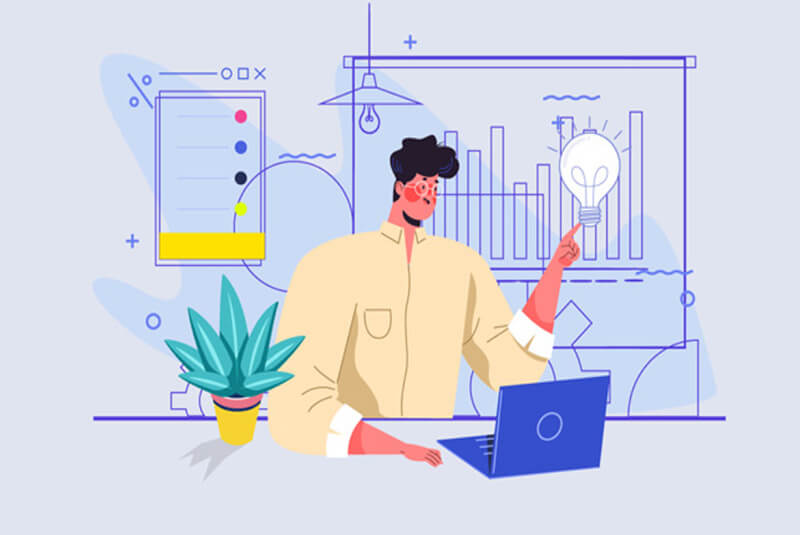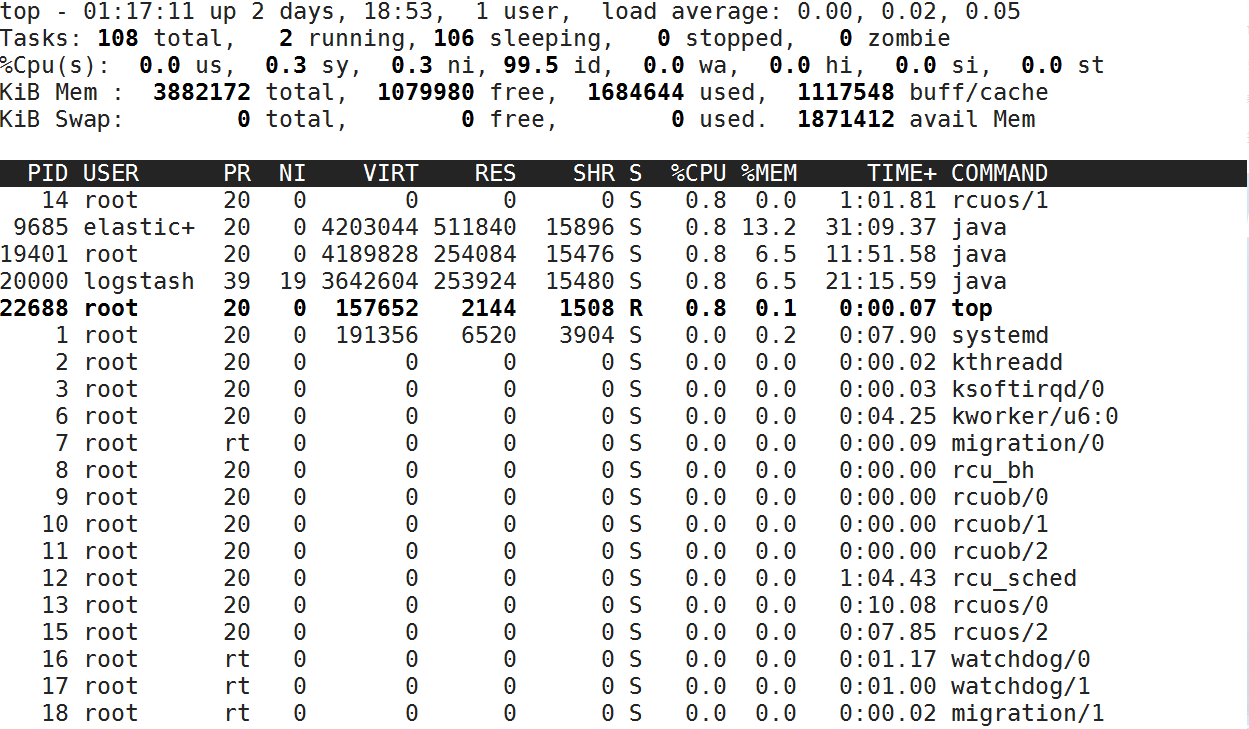搜索到
86
篇与
的结果
-

-
 nginx:Job for nginx.service failed. See 'systemctl status nginx.service' and 'journalctl -xn' fo 1、按照提示按照提示,执行此命令,查看错误原因systemctl status nginx.service由报错信息可知,nginx绑定80端口失败。详细错误请输入 -l 继续查看2、继续跟踪错误查看错误的详情systemctl status nginx.service -l这里输入 -l 之后,说实话,差距并不大。原因还是绑定端口失败。3、解决方案1、查看此时占用80端口的程序netstat -ntlp | grep 80这里可以看到,80端口是被占用的 。我们再详细看看占用80的是什么ps -ef | grep 80然后找到pid,杀掉这些程序kill -s 9 pid-s 9 代表的是快速强制的杀掉pid程序4、杀到没有程序可杀为止,然后启动nginx,此时启动成功。
nginx:Job for nginx.service failed. See 'systemctl status nginx.service' and 'journalctl -xn' fo 1、按照提示按照提示,执行此命令,查看错误原因systemctl status nginx.service由报错信息可知,nginx绑定80端口失败。详细错误请输入 -l 继续查看2、继续跟踪错误查看错误的详情systemctl status nginx.service -l这里输入 -l 之后,说实话,差距并不大。原因还是绑定端口失败。3、解决方案1、查看此时占用80端口的程序netstat -ntlp | grep 80这里可以看到,80端口是被占用的 。我们再详细看看占用80的是什么ps -ef | grep 80然后找到pid,杀掉这些程序kill -s 9 pid-s 9 代表的是快速强制的杀掉pid程序4、杀到没有程序可杀为止,然后启动nginx,此时启动成功。 -
 Linux查看系统负载常用命令 网站服务器经常会遇到linux系统负载的问题,那么linux下查看系统负载的命令有哪些呢?linux下查看负载的主要命令有下面一些:top, uptime,w,vmstat1、top命令查看linux负载:第一行解释:top - 01:18:39 up 2 days, 18:54, 1 user, load average: 0.04, 0.03, 0.0501:18:39:系统当前时间up 2 days, 18:54 :系统开机到现在经过了2天1 users:当前1用户在线load average:0.04, 0.03, 0.05:系统1分钟、5分钟、15分钟的CPU负载信息.备注:load average后面三个数值的含义是最近1分钟、最近5分钟、最近15分钟系统的负载值。这个值的意义是,单位时间段内CPU活动进程数。如果你的机器为单核,那么只要这几个值均<1,代表系统就没有负载压力,如果你的机器为N核,那么必须是这几个值均<N才可认为系统没有负载压力。第二行解释:Tasks: 108 total, 1 running, 107 sleeping, 0 stopped, 0 zombie108 total:当前有108个任务1 running:1个任务正在运行107 sleeping:107个进程处于睡眠状态0 stopped:停止的进程数0 zombie:僵死的进程数第三行解释:%Cpu(s): 0.1 us, 0.2 sy, 0.2 ni, 99.4 id, 0.0 wa, 0.0 hi, 0.0 si, 0.0 st0.1%us:用户态进程占用CPU时间百分比0.2%sy:内核占用CPU时间百分比0.2%ni:renice值为负的任务的用户态进程的CPU时间百分比。nice是优先级的意思99.4%id:空闲CPU时间百分比0.0%wa:等待I/O的CPU时间百分比0.0%hi:CPU硬中断时间百分比0.0%si:CPU软中断时间百分比第四行解释:KiB Mem : 3882172 total, 1079980 free, 1684652 used, 1117540 buff/cache3882172 k total:物理内存总数1684652k used: 使用的物理内存1079980k free:空闲的物理内存1117540k cached:用作缓存的内存第五行解释:KiB Swap: 0 total, 0 free, 0 used. 1871412 avail Mem0k total:交换空间的总量0k used: 使用的交换空间0k free:空闲的交换空间1871412k cached:缓存的交换空间最后一行:PID USER PR NI VIRT RES SHR S %CPU %MEM TIME+ COMMANDPID:进程IDUSER:进程的所有者PR:进程的优先级NI:nice值VIRT:占用的虚拟内存RES:占用的物理内存SHR:使用的共享内存S:进行状态 S:休眠 R运行 Z僵尸进程 N nice值为负%CPU:占用的CPU%MEM:占用内存TIME+: 占用CPU的时间的累加值COMMAND:启动命令2、uptime查看linux负载:[root@elk-node01 logstash]# uptime 01:34:02 up 2 days, 19:09, 1 user, load average: 0.06, 0.06, 0.06参考top命令的第一行解释3、w查看linux负载:[root@elk-node01 logstash]# w 01:34:58 up 2 days, 19:10, 1 user, load average: 0.07, 0.06, 0.06 USER TTY FROM LOGIN@ IDLE JCPU PCPU WHAT centos pts/4 192.168.60.107 Tue07 2.00s 0.09s 0.14s sshd: centos [priv] 第一行参考top命名的第一行解释USER TTY FROM LOGIN@ IDLE JCPU PCPU WHAT解释如下:USER —登录的用户名TTY —登录后系统分配的终端号FROM—远程主机名,即从哪儿登录来的LOGIN@—何时登录IDLE—空闲了多长时间,表示用户闲置的时间。这是一个计时器,一旦用户执行任何操作,该计时器便会被重置JCPU—和该终端(tty)连接的所有进程占用的时间,这个时间里并不包括过去的后台作业时间,但却包括当前正在运行的后台作业所占用的时间PCPU—指当前进程(即在WHAT项中显示的进程)所占用的时间WHAT—当前正在运行进程的命令行4、vmstat查看linux负载[root@elk-node01 logstash]# vmstat procs -----------memory---------- ---swap-- -----io---- -system-- ------cpu----- r b swpd free buff cache si so bi bo in cs us sy id wa st 1 0 0 1080064 888 1116712 0 0 0 2 31 49 1 0 99 0 0r 表示运行队列(就是说多少个进程真的分配到CPU),当这个值超过了CPU数目,就会出现CPU瓶颈。这个也和top的负载有关系,一般负载超过了3就比较高,超过了5就高,超过了10就不正常了,服务器的状态很危险。top的负载类似每秒的运行队列。如果运行队列过大,表示你的CPU很繁忙,一般会造成CPU使用率很高。b 表示阻塞的进程,这个不多说,进程阻塞,大家懂的。swpd 虚拟内存已使用的大小,如果大于0,表示你的机器物理内存不足了,如果不是程序内存泄露的原因,那么你该升级内存了或者把耗内存的任务迁移到其他机器。free 空闲的物理内存的大小,我的机器内存总共8G,剩余3415M。buff Linux/Unix系统是用来存储,目录里面有什么内容,权限等的缓存,我本机大概占用300多Mcache cache直接用来记忆我们打开的文件,给文件做缓冲,(这里是Linux/Unix的聪明之处,把空闲的物理内存的一部分拿来做文件和目录的缓存,是为了提高 程序执行的性能,当程序使用内存时,buffer/cached会很快地被使用。)si 每秒从磁盘读入虚拟内存的大小,如果这个值大于0,表示物理内存不够用或者内存泄露了,要查找耗内存进程解决掉。我的机器内存充裕,一切正常。so 每秒虚拟内存写入磁盘的大小,如果这个值大于0,同上。bi 块设备每秒接收的块数量,这里的块设备是指系统上所有的磁盘和其他块设备,默认块大小是1024byte。bo 块设备每秒发送的块数量,例如我们读取文件,bo就要大于0。bi和bo一般都要接近0,不然就是IO过于频繁,需要调整。in 每秒CPU的中断次数,包括时间中断cs 每秒上下文切换次数,例如我们调用系统函数,就要进行上下文切换,线程的切换,也要进程上下文切换,这个值要越小越好,太大了,要考虑调低线程或者进程的数目,例如在apache和nginx这种web服务器中,我们一般做性能测试时会进行几千并发甚至几万并发的测试,选择web服务器的进程可以由进程或者线程的峰值一直下调,压测,直到cs到一个比较小的值,这个进程和线程数就是比较合适的值了。系统调用也是,每次调用系统函数,我们的代码就会进入内核空间,导致上下文切换,这个是很耗资源,也要尽量避免频繁调用系统函数。上下文切换次数过多表示你的CPU大部分浪费在上下文切换,导致CPU干正经事的时间少了,CPU没有充分利用,是不可取的。us 用户CPU时间,我曾经在一个做加密解密很频繁的服务器上,可以看到us接近100,r运行队列达到80(机器在做压力测试,性能表现不佳)。sy 系统CPU时间,如果太高,表示系统调用时间长,例如是IO操作频繁。id 空闲 CPU时间,一般来说,id + us + sy = 100,一般认为id是空闲CPU使用率,us是用户CPU使用率,sy是系统CPU使用率。wt 等待IO CPU时间。5、其他一些操作cat /proc/cpuinfo :即可查看CPU信息,几个processor即为几个CPU;sar:可以监控系统所有资源状态,sar -n DEV查网卡流量历史、sar -q 查看历史负载,最有用的就是查网卡流量,流量过大:rxpck/s大于4000,或者rxKB/s大于5000,则很有可能被攻击了,需要抓包分析;free:查看当前系统的总内存大小以及使用内存的情况;ps:查看进程,ps aux 或者 ps -elf,常和管道符一起使用,查看某个进程或者它的数量;netstat:查看端口,netstat -lnp用于打印当前系统启动了哪些端口,netstat -an用于打印网络连接状况;tcpdump:抓包工具分析数据包,知道有哪些IP在攻击;可以将内容写入指定文件1.cap中,显示包的内容,不加-w屏幕上显示数据流向;wireshark:抓包工具,可以临时用该命令查看当前服务器上的web请求后续有待完善更多操作{progress percentage="60" color="#ff6c6c"/}
Linux查看系统负载常用命令 网站服务器经常会遇到linux系统负载的问题,那么linux下查看系统负载的命令有哪些呢?linux下查看负载的主要命令有下面一些:top, uptime,w,vmstat1、top命令查看linux负载:第一行解释:top - 01:18:39 up 2 days, 18:54, 1 user, load average: 0.04, 0.03, 0.0501:18:39:系统当前时间up 2 days, 18:54 :系统开机到现在经过了2天1 users:当前1用户在线load average:0.04, 0.03, 0.05:系统1分钟、5分钟、15分钟的CPU负载信息.备注:load average后面三个数值的含义是最近1分钟、最近5分钟、最近15分钟系统的负载值。这个值的意义是,单位时间段内CPU活动进程数。如果你的机器为单核,那么只要这几个值均<1,代表系统就没有负载压力,如果你的机器为N核,那么必须是这几个值均<N才可认为系统没有负载压力。第二行解释:Tasks: 108 total, 1 running, 107 sleeping, 0 stopped, 0 zombie108 total:当前有108个任务1 running:1个任务正在运行107 sleeping:107个进程处于睡眠状态0 stopped:停止的进程数0 zombie:僵死的进程数第三行解释:%Cpu(s): 0.1 us, 0.2 sy, 0.2 ni, 99.4 id, 0.0 wa, 0.0 hi, 0.0 si, 0.0 st0.1%us:用户态进程占用CPU时间百分比0.2%sy:内核占用CPU时间百分比0.2%ni:renice值为负的任务的用户态进程的CPU时间百分比。nice是优先级的意思99.4%id:空闲CPU时间百分比0.0%wa:等待I/O的CPU时间百分比0.0%hi:CPU硬中断时间百分比0.0%si:CPU软中断时间百分比第四行解释:KiB Mem : 3882172 total, 1079980 free, 1684652 used, 1117540 buff/cache3882172 k total:物理内存总数1684652k used: 使用的物理内存1079980k free:空闲的物理内存1117540k cached:用作缓存的内存第五行解释:KiB Swap: 0 total, 0 free, 0 used. 1871412 avail Mem0k total:交换空间的总量0k used: 使用的交换空间0k free:空闲的交换空间1871412k cached:缓存的交换空间最后一行:PID USER PR NI VIRT RES SHR S %CPU %MEM TIME+ COMMANDPID:进程IDUSER:进程的所有者PR:进程的优先级NI:nice值VIRT:占用的虚拟内存RES:占用的物理内存SHR:使用的共享内存S:进行状态 S:休眠 R运行 Z僵尸进程 N nice值为负%CPU:占用的CPU%MEM:占用内存TIME+: 占用CPU的时间的累加值COMMAND:启动命令2、uptime查看linux负载:[root@elk-node01 logstash]# uptime 01:34:02 up 2 days, 19:09, 1 user, load average: 0.06, 0.06, 0.06参考top命令的第一行解释3、w查看linux负载:[root@elk-node01 logstash]# w 01:34:58 up 2 days, 19:10, 1 user, load average: 0.07, 0.06, 0.06 USER TTY FROM LOGIN@ IDLE JCPU PCPU WHAT centos pts/4 192.168.60.107 Tue07 2.00s 0.09s 0.14s sshd: centos [priv] 第一行参考top命名的第一行解释USER TTY FROM LOGIN@ IDLE JCPU PCPU WHAT解释如下:USER —登录的用户名TTY —登录后系统分配的终端号FROM—远程主机名,即从哪儿登录来的LOGIN@—何时登录IDLE—空闲了多长时间,表示用户闲置的时间。这是一个计时器,一旦用户执行任何操作,该计时器便会被重置JCPU—和该终端(tty)连接的所有进程占用的时间,这个时间里并不包括过去的后台作业时间,但却包括当前正在运行的后台作业所占用的时间PCPU—指当前进程(即在WHAT项中显示的进程)所占用的时间WHAT—当前正在运行进程的命令行4、vmstat查看linux负载[root@elk-node01 logstash]# vmstat procs -----------memory---------- ---swap-- -----io---- -system-- ------cpu----- r b swpd free buff cache si so bi bo in cs us sy id wa st 1 0 0 1080064 888 1116712 0 0 0 2 31 49 1 0 99 0 0r 表示运行队列(就是说多少个进程真的分配到CPU),当这个值超过了CPU数目,就会出现CPU瓶颈。这个也和top的负载有关系,一般负载超过了3就比较高,超过了5就高,超过了10就不正常了,服务器的状态很危险。top的负载类似每秒的运行队列。如果运行队列过大,表示你的CPU很繁忙,一般会造成CPU使用率很高。b 表示阻塞的进程,这个不多说,进程阻塞,大家懂的。swpd 虚拟内存已使用的大小,如果大于0,表示你的机器物理内存不足了,如果不是程序内存泄露的原因,那么你该升级内存了或者把耗内存的任务迁移到其他机器。free 空闲的物理内存的大小,我的机器内存总共8G,剩余3415M。buff Linux/Unix系统是用来存储,目录里面有什么内容,权限等的缓存,我本机大概占用300多Mcache cache直接用来记忆我们打开的文件,给文件做缓冲,(这里是Linux/Unix的聪明之处,把空闲的物理内存的一部分拿来做文件和目录的缓存,是为了提高 程序执行的性能,当程序使用内存时,buffer/cached会很快地被使用。)si 每秒从磁盘读入虚拟内存的大小,如果这个值大于0,表示物理内存不够用或者内存泄露了,要查找耗内存进程解决掉。我的机器内存充裕,一切正常。so 每秒虚拟内存写入磁盘的大小,如果这个值大于0,同上。bi 块设备每秒接收的块数量,这里的块设备是指系统上所有的磁盘和其他块设备,默认块大小是1024byte。bo 块设备每秒发送的块数量,例如我们读取文件,bo就要大于0。bi和bo一般都要接近0,不然就是IO过于频繁,需要调整。in 每秒CPU的中断次数,包括时间中断cs 每秒上下文切换次数,例如我们调用系统函数,就要进行上下文切换,线程的切换,也要进程上下文切换,这个值要越小越好,太大了,要考虑调低线程或者进程的数目,例如在apache和nginx这种web服务器中,我们一般做性能测试时会进行几千并发甚至几万并发的测试,选择web服务器的进程可以由进程或者线程的峰值一直下调,压测,直到cs到一个比较小的值,这个进程和线程数就是比较合适的值了。系统调用也是,每次调用系统函数,我们的代码就会进入内核空间,导致上下文切换,这个是很耗资源,也要尽量避免频繁调用系统函数。上下文切换次数过多表示你的CPU大部分浪费在上下文切换,导致CPU干正经事的时间少了,CPU没有充分利用,是不可取的。us 用户CPU时间,我曾经在一个做加密解密很频繁的服务器上,可以看到us接近100,r运行队列达到80(机器在做压力测试,性能表现不佳)。sy 系统CPU时间,如果太高,表示系统调用时间长,例如是IO操作频繁。id 空闲 CPU时间,一般来说,id + us + sy = 100,一般认为id是空闲CPU使用率,us是用户CPU使用率,sy是系统CPU使用率。wt 等待IO CPU时间。5、其他一些操作cat /proc/cpuinfo :即可查看CPU信息,几个processor即为几个CPU;sar:可以监控系统所有资源状态,sar -n DEV查网卡流量历史、sar -q 查看历史负载,最有用的就是查网卡流量,流量过大:rxpck/s大于4000,或者rxKB/s大于5000,则很有可能被攻击了,需要抓包分析;free:查看当前系统的总内存大小以及使用内存的情况;ps:查看进程,ps aux 或者 ps -elf,常和管道符一起使用,查看某个进程或者它的数量;netstat:查看端口,netstat -lnp用于打印当前系统启动了哪些端口,netstat -an用于打印网络连接状况;tcpdump:抓包工具分析数据包,知道有哪些IP在攻击;可以将内容写入指定文件1.cap中,显示包的内容,不加-w屏幕上显示数据流向;wireshark:抓包工具,可以临时用该命令查看当前服务器上的web请求后续有待完善更多操作{progress percentage="60" color="#ff6c6c"/} -
 Centos7如何更换yum仓库 Yellow dog Updater(Yum)是CentOS所有版本的默认包管理器,yum主要功能是更方便的添加/删除/更新RPM包,自动解决包的依赖性问题,便于管理大量系统的更新问题,其理念是使用一个中心仓库(repository)管理一部分甚至一个distribution的应用程序相互关系,根据计算出来的软件依赖关系进行相关的升级、安装、删除等操作,减少了Linux用户一直头痛的dependencies的问题。可以同时配置多个资源库(Repository),简洁的配置文件(/etc/yum.conf),自动解决增加或删除rpm包时遇到的依赖性问题,保持与RPM数据库的一致性。有时在使用centos的时候因为版本关系,yum无法正常使用。这种情况将yum源换成国内的源就可以解决。更换方式也很简单,这里用古德云云服务器做演示。1、备份cd到yum配置文件所在目录;创建一个空的repo_bak文件夹;把原有的*.repo文件移动到repo_bak目录下做个备份,万一操作失败可以作为恢复。2、下载阿里源的repo文件到/etc/yum.repos.d/目录下curl -o /etc/yum.repos.d/CentOS-Base.repo https://mirrors.aliyun.com/repo/Centos-7.repo3、添加EPELwget -O /etc/yum.repos.d/epel.repo https://mirrors.aliyun.com/repo/epel-7.repo4、清理缓存并生成新的缓存。yum clean all yum makecache5、查看源yum repolist
Centos7如何更换yum仓库 Yellow dog Updater(Yum)是CentOS所有版本的默认包管理器,yum主要功能是更方便的添加/删除/更新RPM包,自动解决包的依赖性问题,便于管理大量系统的更新问题,其理念是使用一个中心仓库(repository)管理一部分甚至一个distribution的应用程序相互关系,根据计算出来的软件依赖关系进行相关的升级、安装、删除等操作,减少了Linux用户一直头痛的dependencies的问题。可以同时配置多个资源库(Repository),简洁的配置文件(/etc/yum.conf),自动解决增加或删除rpm包时遇到的依赖性问题,保持与RPM数据库的一致性。有时在使用centos的时候因为版本关系,yum无法正常使用。这种情况将yum源换成国内的源就可以解决。更换方式也很简单,这里用古德云云服务器做演示。1、备份cd到yum配置文件所在目录;创建一个空的repo_bak文件夹;把原有的*.repo文件移动到repo_bak目录下做个备份,万一操作失败可以作为恢复。2、下载阿里源的repo文件到/etc/yum.repos.d/目录下curl -o /etc/yum.repos.d/CentOS-Base.repo https://mirrors.aliyun.com/repo/Centos-7.repo3、添加EPELwget -O /etc/yum.repos.d/epel.repo https://mirrors.aliyun.com/repo/epel-7.repo4、清理缓存并生成新的缓存。yum clean all yum makecache5、查看源yum repolist -